Quando adiciona uma página moderna a um site, adiciona e personaliza peças Web, que são os blocos modulares da sua página.
Este artigo enfoca a peça Web sites.
Notas:
-
Algumas funcionalidades são introduzidas gradativamente para as organizações que optaram por participar no programa de lançamento direcionado. Tal significa que poderá não ver esta funcionalidade ou que a mesma poderá ter um aspeto diferente do descrito nos artigos de ajuda.
-
A peça Web sites não está disponível no SharePoint Server 2019.
A peça Web sites permite-lhe mostrar automaticamente sites associados a um site concentrador (quando um site de Hub está a ser utilizado) ou os sites recentes de um utilizador atual (que são os mesmos apresentados na home page do SharePoint do utilizador). Se tiver sites específicos que pretenda mostrar, tem a opção de selecioná-los em vez de mostrar automaticamente os sites.
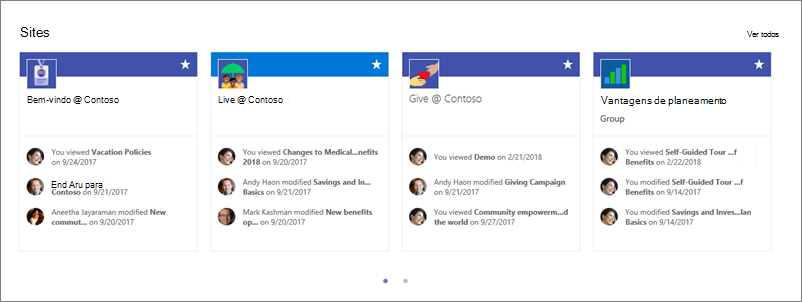
Quando os sites forem apresentados na peça Web, cada um incluirá o nome do site, uma ligação para o site e a atividade mais recente para o site. As atualizações e vistas de utilizador recentes são exemplos de atividade do site.
Adicionar a peça Web sites a uma página
-
Vá para a página onde pretende adicionar a peça Web.
-
Se ainda não estiver no modo de edição, clique em Editar na parte superior direita da página.
-
Paire o cursor acima ou abaixo de uma peça Web existente ou por baixo da região do título e clique em

-
Na caixa de ferramentas da peça Web, utilize a caixa de pesquisa para procurar sites.Em seguida, selecione a peça Web sites .
Quando estiver a utilizar um site concentrador, a peça Web apresentará automaticamente os sites associados ao site do hub a que a sua página faz parte. Se não quiser fazê-lo, pode selecionar sites específicos ou os sites frequentes do utilizador atual.
Escolher os sites a mostrar
-
Clique em Editar peça web

-
Siga um dos seguintes passos:
-
Para selecionar sites específicos a mostrar, clique em selecionar sitese, em seguida, procure o site que pretende adicionar ou selecione um ou mais sites de sites associados a este centro, sites frequentesou sites recentes. Em seguida, selecione as caixas de verificação dos sites que pretende mostrar.
-
Para mostrar sites automaticamente, clique em todos os sites no Hub (apenas quando estiver a utilizar um site concentrador) ou sites frequentes para o utilizador atual (que apresenta os mesmos sites que os da home page do SharePoint do utilizador).
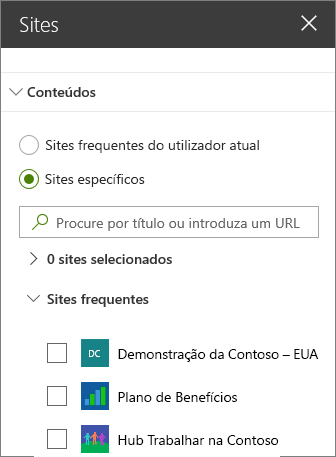
-
Alterar o esquema
-
Se ainda não estiver no modo de edição, clique em Editar na parte superior direita da página.
-
Clique em Editar

-
Em esquema, selecione película, cartõesou compactar. Tenha em atenção que pode reordenar sites apenas no esquema cartões.
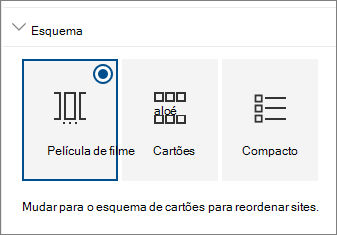
Reordenar sites
-
Se ainda não estiver no modo de edição, clique em Editar na parte superior direita da página.
-
Clique em Editar

-
Em esquema, selecione cartões. Pode reordenar itens apenas no esquema cartões.
-
Na peça Web na página, arraste e solte os sites na ordem pretendida.










